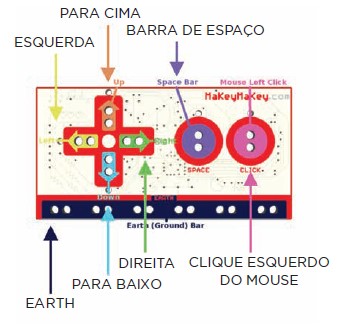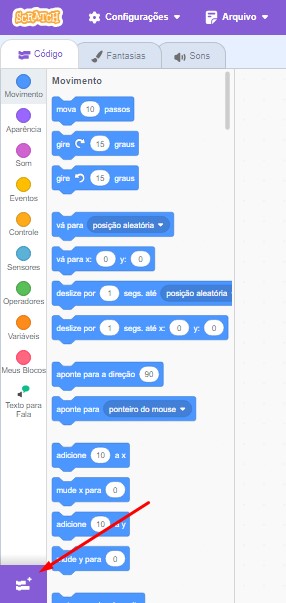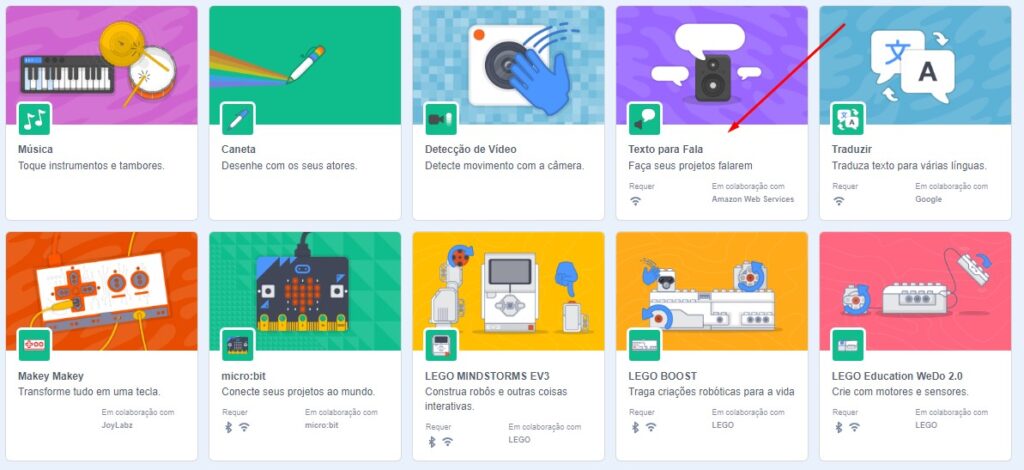CONECTAR
 A evolução das apresentações com cartazes é notável, passando de criações manuais simples para versões altamente interativas nos dias atuais.
A evolução das apresentações com cartazes é notável, passando de criações manuais simples para versões altamente interativas nos dias atuais.
Hoje em dia, os cartazes oferecem a possibilidade de interação através de recursos como vídeos, animações e gráficos. Eles transformam o ambiente de aprendizagem, tornando-o mais participativo e são uma ferramenta essencial para transmitir informações de maneira clara e visualmente atraente.
Além disso, o uso de placas de circuito em projetos com cartazes adiciona uma camada extra de interatividade e criatividade. Essas placas permitem a criação de circuitos simples que possibilitam a interação do aluno com as informações ao tocar em objetos condutores de eletricidade, enriquecendo ainda mais a experiência educacional.
CONTEMPLAR

A placa de circuito faz parte de um kit de interação criativo.
Essa placa permite a transformação de objetos comuns em “comandos”, o que significa que eles viram touchpads*. Esses objetos enviam informações para o computador da mesma forma que os dispositivos de entrada, como o teclado e o mouse. Com ela, podemos criar diversos projetos, até mesmo um piano de bananas ou um controle de videogame com massinha.
*Touchpad: dispositivo sensível que executa um comando ao ser tocado.
Para a placa de circuito funcionar, é necessário o uso de materiais condutores. Eles são materiais que conduzem energia, como os metais (cobre, ouro, prata e alumínio), a água do mar e o nosso corpo. Mas também existem materiais que não são condutores de energia, como a borracha, o isopor, o vidro, a água pura e o óleo, os quais não podem ser usados para fazer a placa de circuito funcionar.
Como vimos, a placa torna os projetos mais divertidos, pois transforma qualquer objeto que conduza energia em um teclado de verdade.
Conheça alguns desses objetos:
• Frutas e vegetais: bananas, maçãs, limões ou cenouras podem ser usados como teclas ou botões.
• Folhas de papel-alumínio: pequenos pedaços de papel- alumínio conectados aos pinos da placa podem ser tocados ou pressionados para enviar sinais.
• Lápis: serve para desenhar circuitos ou conectar os objetos diretamente aos pinos da placa.
• Água: é condutora de eletricidade, por isso é possível utilizar recipientes com água como parte do circuito. Por exemplo, ao mergulhar os dedos em copos de água e tocar em objetos condutores, são enviados sinais para o computador.
CONHECENDO A PLACA
A placa tem o formato de um controle de videogame. Na parte da frente, há os pontos de contato para as funções de setas de direção (esquerda, direita, para cima e para baixo), barra de espaço e clique do mouse.
É importante saber que existe uma barra inferior chamada Earth (Terra), que realiza a função de fio para aterramento, ou seja, faz com que a corrente elétrica de aparelhos seja desviada para a terra.
No verso da placa, existem os jumpers (conectores) para serem utilizados como outras teclas (W, S, A, D, F, G) de um teclado comum, bem como conexões para controlar todas as funções do mouse (clique direito/esquerdo).

COMO LIGAR A PLACA
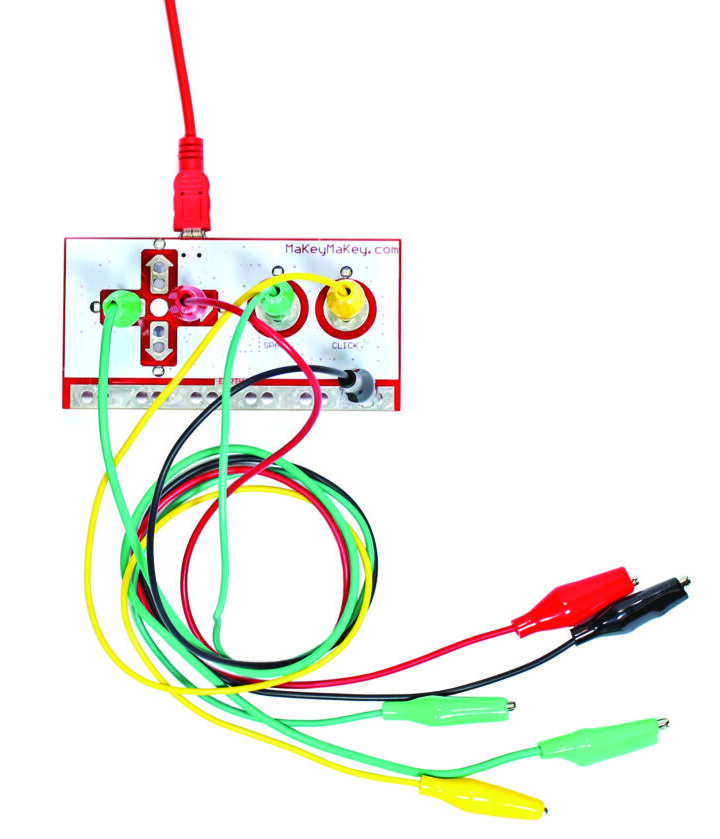 Conecte o cabo USB ao computador e conecte as garras jacaré (clipes garra tipo jacaré) aos pontos de contato da placa e aos objetos condutores que serão utilizados no projeto.
Conecte o cabo USB ao computador e conecte as garras jacaré (clipes garra tipo jacaré) aos pontos de contato da placa e aos objetos condutores que serão utilizados no projeto.
O circuito com objetos necessita de aterramento. Para esse projeto, o aterramento será feito pelo colega que interagir com o circuito. Ele deve segurar com uma mão a garra jacaré conectada na barra Earth, enquanto pressiona o objeto. Com isso, veja o que acontece!
COMO ADICIONAR A EXTENSÃO DA PLACA MAKEY MAKEY NO SCRATCH
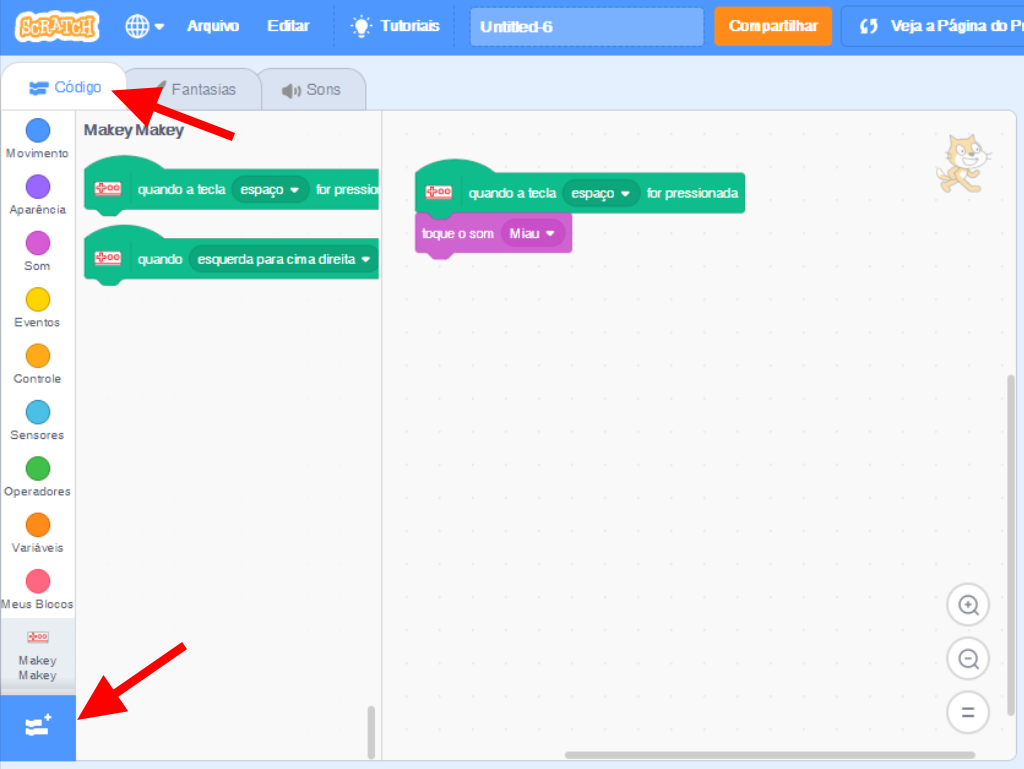 Na aba “Código”, clique no botão “Adicionar uma Extensão” e em seguida, na opção Makey Makey.
Na aba “Código”, clique no botão “Adicionar uma Extensão” e em seguida, na opção Makey Makey.
Pronto! A placa estará adicionada ao programa.
Também é possível escolher o idioma do programa.
Na Barra de Menu, clique no ícone ![]() e escolha a opção Português Brasileiro.
e escolha a opção Português Brasileiro.
Assista ao vídeo e veja alguns exemplos de projetos:
CONSTRUIR
Dividir a turma em equipes de, no máximo, cinco estudantes e distribuir o kit da placa de circuito para cada uma delas.
Propor aos estudantes a produção de um cartaz sonoro com a placa de circuito. Orientá-los a seguir todos os passos na ordem. No exemplo utilizamos o tema Sistema Terra-Lua-Sol, você poderá escolher outro tema.

Passo 1: separe os materiais.
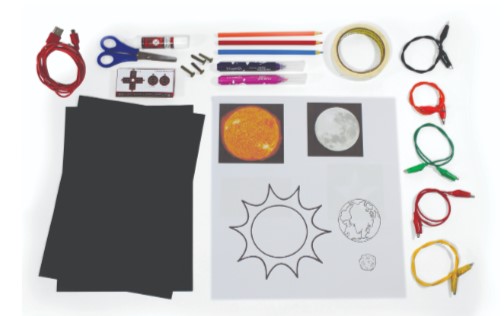 • 1 placa de circuito;
• 1 placa de circuito;
• 1 cabo USB;
• 5 clipes garra tipo jacaré;
• 1 fita isolante;
• material impresso ou desenhado
(Sol, Lua e planeta Terra);
• folhas de cartolina preta, color set
ou EVA;
• 4 colchetes tipo bailarina;
• 1 fita-crepe;
• 1 tesoura sem ponta;
• 1 cola;
• lápis de colorir ou canetinha.
Passo 2: pesquise imagens e informações sobre o tema Sistema Terra-Lua-Sol.
Passo 3: inicie a construção do cartaz.
Passo 4: para propiciar a interação do cartaz com os visitantes, utilize os colchetes bailarina, que funcionarão como botões. Eles devem ficar na parte de trás do cartaz, a no mínimo 5 cm de distância um do outro, para que não se toquem. Ao colocar o colchete na parte da frente, preste atenção à posição para que ele não cubra nenhuma informação do cartaz.
Crie os botões seguindo as etapas:
• Etapa 1: escolha os locais do cartaz onde serão colocados os botões (SOL, LUA e TERRA).
• Etapa 2: crie um botão para cada imagem do Sistema Solar. É importante medir a distância das pernas do colchete bailarina até a borda do cartaz. Insira um colchete na frente do cartaz e,
na parte de trás, dobre as pernas dele para que fiquem fixas.
• Etapa 3: certifique-se de que as pernas dos colchetes não estão se encostando.
Passo 5: na parte de trás do cartaz, pregue um lado do clipe jacaré em uma das pernas do colchete e cole um pedaço de fita isolante para fixar. Faça isso em uma das pernas de cada um dos colchetes utilizados no cartaz, reservando um clipe jacaré para o aterramento.
Passo 6: conecte o outro lado de cada clipe jacaré e o aterramento às entradas correspondentes na placa de circuito.
Passo 7: para conectar a placa de circuito ao computador, utilize o cabo USB.
Passo 8: execute o programa Scratch no endereço <https://scratch.mit.edu>. Nele, cada botão será programado para que ocorra a ação esperada quando a tecla correspondente
for pressionada. Como exemplo, escolhemos o tema Sistema Solar para criação do cartaz. Ao tocar nos botões, iremos ouvir e ver algumas informações referentes ao Sol, à Lua e à Terra.
Passo 9: adicione a extensão da placa de circuito. Para isso, clique na função Adicionar
uma Extensão e, em seguida, na opção Makey Makey.
Para utilizar essa função, é necessário estar conectado à internet.
Passo 10: em seguida, adicione a extensão Texto para Fala, na mesma função.
Passo 11: agora, monte a programação do cartaz sonoro.
a. Clique na extensão Makey Makey, arraste o bloco quando a tecla espaço for pressionada para a área de scripts. A opção “espaço” deverá ser trocada de acordo com as conexões dos clipes garra de jacaré feitas com a placa de circuito.
b. Clique em Som , arraste o bloco pare todos os sons para a área de scripts e insira-o embaixo do bloco anterior.
c. Clique em Aparência , arraste o bloco diga Olá! para a área de scripts e insira-o embaixo do bloco anterior. Depois, altere o texto “Olá!” para o texto relacionado ao tema escolhido.
d. Crie outro bloco de comandos e repita as etapas realizadas nos itens a e b.
e. Clique em Texto para Fala, arraste o bloco fale Olá para a área de scripts e insira-o embaixo do bloco anterior. Depois, altere o texto “olá” para o mesmo texto escolhido no item c.
f. Para cada botão criado no cartaz sonoro, faça as etapas descritas nos itens a até e. Lembre-se de trocar a opção “espaço” no item a para as opções correspondentes às conexões feitas
na placa de circuito.
Passo 12: para interagir com o cartaz, você deverá segurar o clipe jacaré de aterramento com uma mão e um dos botões com a outra. Experimente e observe como o cartaz sonoro funciona.
CONTINUAR
Compartilhe com a turma os resultados da construção.
• Como foi criar um cartaz sonoro com a placa de circuito?
• Sentiu dificuldade em fazer as conexões com os colchetes bailarina?
Ao terminar, todos os materiais devem ser guardados.